تعليمات إدراج تسميات توضيحية للصور في Word
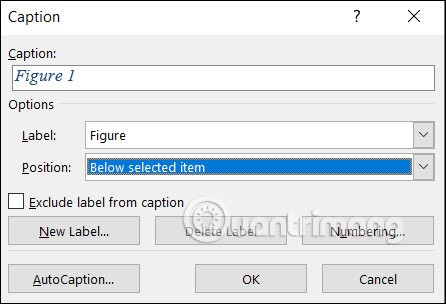
عندما تقوم بإضافة تعليقات توضيحية إلى الصور، فإن ذلك سيجعل الصورة أكثر وضوحًا والمحتوى أكثر احترافية. سترشدك المقالة أدناه إلى كيفية إدراج تسميات توضيحية للصور في Word.
على غرار المحتوى الآخر في Word، يمكنك إدراج تسميات توضيحية للجداول لشرح محتوى الجدول أو ببساطة إدخال اسم للجدول لتسهيل متابعته على الآخرين. ثم نقوم بإنشاء قائمة للجداول والصور في Word بشكل أكثر ملاءمة، بناءً على التسمية التوضيحية للجدول. إن إدراج تعليق توضيحي للصورة في Word يعد أمرًا بسيطًا مثل إدراج تعليق توضيحي للصورة في Word. سترشدك المقالة أدناه إلى كيفية إدراج تسميات الجدول في Word.
كيفية إدراج تسمية توضيحية للجدول في Word
الخطوة 1:
أولاً، قم أيضًا بإدراج جدول في Word كالمعتاد. بعد ذلك، قم بتحديد الجدول في Word وانقر بزر الماوس الأيمن وحدد إدراج التسمية التوضيحية .

الخطوة 2:
يعرض لك الواجهة التي تمكنك من تعيين التسميات التوضيحية للجداول في Word. أولاً، في سطر التسمية، حدد الجدول . بعد ذلك، في الموضع نختار موضع العرض للتسمية التوضيحية في الجدول.

الخطوة 3:
إذا كنت تريد إزالة تسمية الجدول من التسمية التوضيحية ، فانقر فوق استبعاد التسمية من سطر التسمية التوضيحية لإزالة تسمية الجدول.

الخطوة 4:
إذا كنت تريد إنشاء تسمية جديدة لعناوين الجدول في Word، فإننا نضغط على زر تسمية جديدة لإنشاء تسمية جديدة.

في هذه المرحلة، يقوم المستخدم أيضًا بإدخال الملصق الجديد الذي يريد إنشاءه، ثم ينقر فوق "موافق" أدناه لحفظه.

الخطوة 5:
أثناء عملية إنشاء الملصق، يمكن للمستخدمين حذف الملصق الذي تم إنشاؤه بالنقر فوق هذا الملصق ثم تحديد حذف الملصق لحذف الملصق الذي تريده.

الخطوة 6:
يمكننا أيضًا تغيير ترتيب عرض التعليقات التوضيحية في الجدول، وذلك بالنقر فوق الترقيم . بعد ذلك، حدد ترتيب عرض التسمية التوضيحية الذي تريده.

الخطوة 7:
وأخيرًا، يقوم المستخدم بإدخال التسمية التوضيحية للجدول في Word ثم ينقر فوق موافق للحفظ.

الخطوة 8:
ونتيجة لذلك، نحصل على تسمية توضيحية للجدول في Word كما هو موضح أدناه. يمكنك تمييز المحتوى لتغيير تنسيق التسمية التوضيحية إذا أردت ذلك.

فيديو تعليمي حول إدراج تسميات الجداول في Word
إذا لم تعد بحاجة إلى استخدام Galaxy AI على هاتف Samsung الخاص بك، فيمكنك إيقاف تشغيله من خلال عملية بسيطة للغاية. فيما يلي تعليمات لإيقاف تشغيل Galaxy AI على هواتف Samsung.
إذا لم تكن بحاجة إلى استخدام أي حرف AI على Instagram، فيمكنك أيضًا حذفه بسرعة. إليك دليل لإزالة شخصيات الذكاء الاصطناعي على Instagram.
يتم استخدام رمز الدلتا في برنامج Excel، المعروف أيضًا باسم رمز المثلث في برنامج Excel، كثيرًا في جداول البيانات الإحصائية، للتعبير عن أرقام متزايدة أو متناقصة، أو أي بيانات وفقًا لرغبات المستخدم.
بالإضافة إلى مشاركة ملف Google Sheets مع عرض كل الأوراق، يمكن للمستخدمين اختيار مشاركة منطقة بيانات Google Sheets أو مشاركة ورقة على Google Sheets.
يمكن للمستخدمين أيضًا تخصيص إيقاف تشغيل ذاكرة ChatGPT في أي وقت يريدونه، على كل من الإصدارات المحمولة والكمبيوتر. فيما يلي تعليمات لتعطيل تخزين ChatGPT.
بشكل افتراضي، سيقوم Windows Update بالتحقق تلقائيًا من وجود تحديثات ويمكنك أيضًا معرفة متى كان آخر تحديث. فيما يلي إرشادات حول كيفية معرفة متى تم تحديث Windows آخر مرة.
بشكل أساسي، عملية حذف eSIM على iPhone هي أيضًا عملية بسيطة بالنسبة لنا لمتابعتها. فيما يلي تعليمات لإزالة eSIM على iPhone.
بالإضافة إلى حفظ Live Photos كمقاطع فيديو على iPhone، يمكن للمستخدمين تحويل Live Photos إلى Boomerang على iPhone بكل بساطة.
تقوم العديد من التطبيقات بتمكين SharePlay تلقائيًا عند استخدام FaceTime، مما قد يؤدي إلى الضغط عن طريق الخطأ على الزر الخطأ وإفساد مكالمة الفيديو التي تقوم بها.
عندما تقوم بتمكين ميزة "النقر للقيام"، تعمل الميزة وتفهم النص أو الصورة التي تنقر عليها ثم تتخذ قرارات لتوفير إجراءات سياقية ذات صلة.
سيؤدي تشغيل الإضاءة الخلفية للوحة المفاتيح إلى توهج لوحة المفاتيح، وهو أمر مفيد عند التشغيل في ظروف الإضاءة المنخفضة، أو جعل ركن الألعاب الخاص بك يبدو أكثر برودة. هناك 4 طرق لتشغيل أضواء لوحة مفاتيح الكمبيوتر المحمول لتختار من بينها أدناه.
هناك العديد من الطرق للدخول إلى الوضع الآمن في نظام التشغيل Windows 10، في حالة عدم التمكن من الدخول إلى Windows والدخول إليه. للدخول إلى الوضع الآمن في نظام التشغيل Windows 10 عند بدء تشغيل جهاز الكمبيوتر الخاص بك، يرجى الرجوع إلى المقال أدناه من WebTech360.
قامت شركة Grok AI الآن بتوسيع مولد الصور بالذكاء الاصطناعي لتحويل الصور الشخصية إلى أنماط جديدة، مثل إنشاء صور على طراز Studio Ghibli مع أفلام الرسوم المتحركة الشهيرة.
يقدم Google One AI Premium نسخة تجريبية مجانية لمدة شهر واحد للمستخدمين للتسجيل وتجربة العديد من الميزات المحدثة مثل المساعد Gemini Advanced.
بدءًا من نظام التشغيل iOS 18.4، تتيح Apple للمستخدمين تحديد ما إذا كانوا يريدون إظهار عمليات البحث الأخيرة في Safari.














